Processus Disque 100%
Résolu
Nai
Messages postés
765
Statut
Membre
-
bazfile Messages postés 60873 Date d'inscription Statut Modérateur, Contributeur sécurité Dernière intervention -
bazfile Messages postés 60873 Date d'inscription Statut Modérateur, Contributeur sécurité Dernière intervention -
Bonjour toutes et tous !
Je reviens par là pour une autre raison : l'utilisation à 100% du disque.
J'ai beau chercher et chercher de l'aide, je ne parviens pas à le faire revenir à la "normale".
Je commence à faire n'importe quoi, modifier des paramètres de mémoire, arrêter des processus au pif pour voir, donc je préfère vous demander de l'aide ! :)
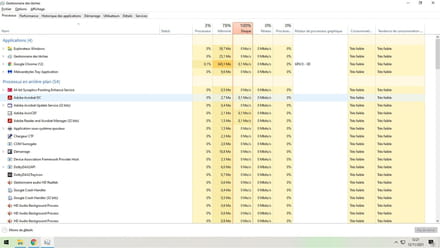
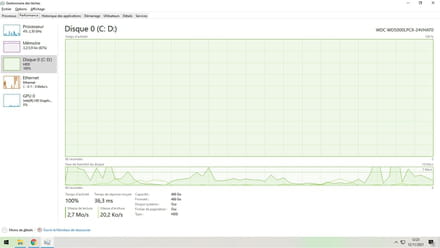
Par moment, l'ordinateur est inutilisable. Impossible de travailler :(
Si vous pouvez m'apporter votre aide, ce serait super !
Merci !
Je reviens par là pour une autre raison : l'utilisation à 100% du disque.
J'ai beau chercher et chercher de l'aide, je ne parviens pas à le faire revenir à la "normale".
Je commence à faire n'importe quoi, modifier des paramètres de mémoire, arrêter des processus au pif pour voir, donc je préfère vous demander de l'aide ! :)
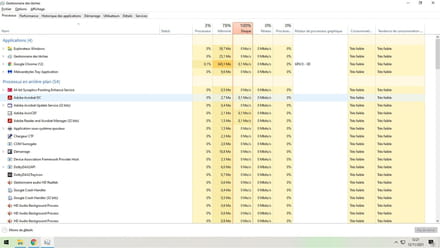
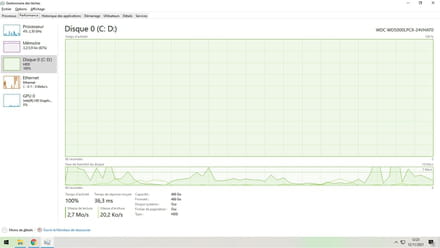
Par moment, l'ordinateur est inutilisable. Impossible de travailler :(
Si vous pouvez m'apporter votre aide, ce serait super !
Merci !
Configuration: Windows 10
A voir également:
- Processus Disque 100%
- Cloner disque dur - Guide
- Defragmenter disque dur - Guide
- Test disque dur - Télécharger - Informations & Diagnostic
- Chkdsk disque dur externe - Guide
- Nettoyage de disque - Guide
3 réponses

Bonjour.
Non il n'est pas saturé voir ce post précédent https://forums.commentcamarche.net/forum/affich-37401359-probleme-d-accent-circonflexe-et-trema
Télécharge FRST une fois téléchargé enregistre-le sur le bureau puis clique avec le bouton droit de ta souris sur FRST et choisi Exécuter en tant qu'administrateur tu auras ceci :

Clique sur Analyser


À la fin de l'analyse tu auras deux fichiers texte sur le bureau FRST et Addition, .
Ensuite envoie les rapports FRST et ADDITION sur CJOINT voir CE TUTORIEL puis donne les deux liens générés par Cjoint dans ta réponse.
Non il n'est pas saturé voir ce post précédent https://forums.commentcamarche.net/forum/affich-37401359-probleme-d-accent-circonflexe-et-trema
Drive c: (Windows) (Fixed) (Total:439.51 GB) (Free:384.56 GB) NTFS
Drive d: (LENOVO) (Fixed) (Total:25 GB) (Free:23.97 GB) NTFS
Télécharge FRST une fois téléchargé enregistre-le sur le bureau puis clique avec le bouton droit de ta souris sur FRST et choisi Exécuter en tant qu'administrateur tu auras ceci :

Clique sur Analyser

Attention de bien attendre que les messages disant que l'analyse est terminée s'affichent

À la fin de l'analyse tu auras deux fichiers texte sur le bureau FRST et Addition, .

Ensuite envoie les rapports FRST et ADDITION sur CJOINT voir CE TUTORIEL puis donne les deux liens générés par Cjoint dans ta réponse.

Bonjour
Nulle part on ne voit le taux d'occupation du disque sur vos image.
Il ne serait pas saturé par hasard ?
Bàv
Nulle part on ne voit le taux d'occupation du disque sur vos image.
Il ne serait pas saturé par hasard ?
Bàv

Bonjour
Parfois le gestionnaire de tâche n'est pas suffisant pour connaître la source de l'utilisation disque
Un très bon article de Malekal à ce sujet:
https://www.malekal.com/resoudre-disque-dur-100-forte-utilisation-disque/
Parfois le gestionnaire de tâche n'est pas suffisant pour connaître la source de l'utilisation disque
Un très bon article de Malekal à ce sujet:
https://www.malekal.com/resoudre-disque-dur-100-forte-utilisation-disque/


Voici FRST : https://www.cjoint.com/c/KKmmHM6ERpS
Et Additions : https://www.cjoint.com/c/KKmmIifIfQS
Il semble que le 100% se soit calmé. Ça a beaucoup oscillé entre quelques pourcents et 100%.
Merci ! :)
Essaie de voir si c'est mieux en désinstallant Malwarebytes, si c'est pareil tu devrais augmenter ta RAM qui est occupée à + ou - 80% passe à 8 GO de RAM et tu peux aussi envisager changer ton disque dur par un SSD ce qui rendrait l'ensemble plus rapide, il suffit de cloner ton ancien disque dur sur ton SSD et de mettre le SSD à la place de ton disque dur actuel, voir cet exemple de SSD https://www.amazon.fr/Crucial-CT500MX500SSD1-interne-MX500-pouces/dp/B0786QNS9B.
Vu que ton pc n'est pas infecté je redirige ce post dans le forum Windows 10.
Procédure à faire dans l'ordre indiqué :
1- Ouvre FRST en tant qu'administrateur pour cela avec le bouton droit de ta souris sur FRST et choisis exécuter en tant qu'administrateur
2 - Copie l'intégralité du script qui est dans l'encadré qui suit :
3- Une fois le script copié clique sur Corriger, FRST prend automatiquement le script qui est dans le presse-papier.
Laisse la correction se faire une fois qu'elle est terminée il te sera demandé de redémarrer ton pc, fait-le dès que cela te sera demandé, voir ci-dessous.
Puis une fois ton ordinateur redémarré :
4- Tu auras un fichier Fixlog sur ton bureau ensuite envoie ces rapports sur https://www.cjoint.com/ voir ce tutoriel puis donne le lien généré par Cjoint dans ton prochain message.
https://www.cjoint.com/c/KKmnPbyODHS
Tout s'est bien passé on dirait :)
Merci à toi pour ton aide !